iOS Systemreparatur-Tool iMyFone Fixppo
Beheben Sie schnell Telegram-Probleme auf dem iPhone. Effektive Behebung von iOS-Fehlern mit nur wenigen Klicks. Einfaches und müheloses iOS-Upgrade/Downgrade.
Telegram ist ein kostenloses plattformübergreifendes, cloudbasiertes Instant-Messaging-Dienst, das verschlüsselte Videotelefonie, VoIP, Dateifreigabe und viele andere Funktionen bietet.
Telegram funktioniert nicht, was eine sehr ärgerliche Situation ist, wofür es viele Gründe gibt. In diesem Artikel finden Sie 6 der häufigsten Telegramm-Probleme und Lösungen. Lesen Sie weiter, um herauszufinden, warum dies passiert und was Sie tun können, um das Problem zu lösen.

- Telegram funktioniert nicht, 3 allgemeine Überprüfungstipps
- Problem 1. Telegram aktualisiert Nachrichten/Benachrichtigung nicht

- Problem 2. Telegram Anruf funktioniert nicht (klingelt nicht)
- Problem 3. Telegram verbindet nicht
- Problem 4. Telegram Anmelden geht nicht
- Problem 5. Telegram lädt Bilder nicht
- Problem 6. Telegram öffnet sich nicht
- FAQs zu Telegrammproblemen
Telegram funktioniert nicht, 3 allgemeine Überprüfungstipps
Telegram funktioniert nicht mehr, es gibt keine Antwort, wenn Sie die Software öffnen und dann erscheint irgendwann die Meldung "Telegram reagiert nicht". Keine Panik, bitte versuchen Sie zuerst 3 einfache allgemeine Methoden.
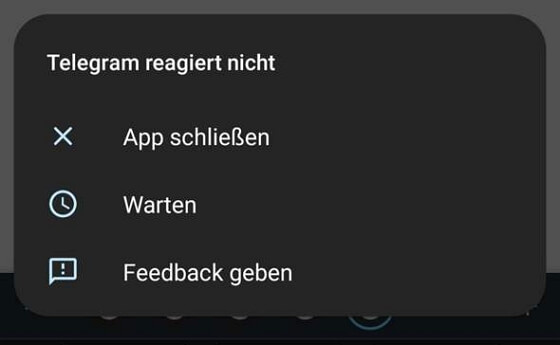
Lösung 1 Wechseln Sie das mobile Netzwerk oder Wlan
Es kann sein, Telegram geht nicht auf dem iPhone, aufgrund von Problemen mit der Internetverbindung. Versuchen Sie, von mobilen Daten auf Wlan umzuschalten oder wechseln Sie zu einem anderen Wlan-Netzwerk als dem, das Sie derzeit verwenden.
Lösung 2 Starten Sie Ihr Gerät neu
Eine andere Lösung besteht darin, Ihr Gerät neu zu starten. Sie können es versuchen, da es die meisten Probleme mit Telegram löst.
iPhone X und neuere Modelle:
- Halten Sie die Seitentaste und eine der Lautstärketasten gleichzeitig gedrückt. Warten Sie, bis der Schieberegler angezeigt wird. Ziehen Sie den Schieberegler, um das iPhone auszuschalten.
- Warten Sie 30 Sekunden und halten Sie die seitliche Taste gedrückt, bis Sie das Apple-Logo sehen, um das Gerät wieder einzuschalten.
iPhone 8 und frühere Modelle:
- Halten Sie die Seitentaste (oder die obere Taste) gedrückt, bis ein Schieberegler angezeigt wird. Ziehen Sie den Schieberegler, um das Gerät auszuschalten.
- Halten Sie die Seitentaste (oder die obere Taste) gedrückt, bis Sie das Apple-Logo sehen, um das Gerät wieder einzuschalten.
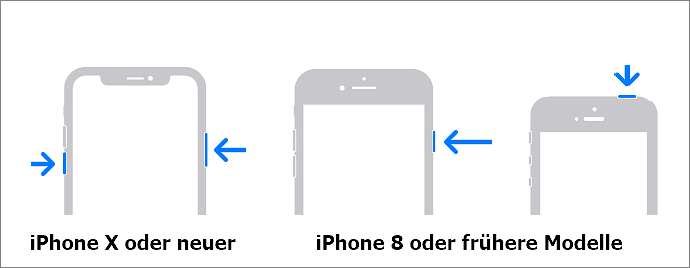
Lösung 3 Kontaktieren Sie den Telegram-Support über Twitter
Schließlich können Sie auch versuchen, den Telegram-Support zu kontaktieren, um speziellere Hilfe zu erhalten, wenn Telegram bei Ihnen nicht funktioniert.
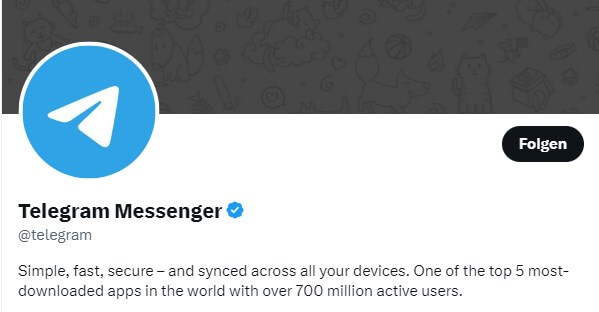
Wenn die allgemeinen Tipps oben Telegram bei Ihnen nicht zum Laufen gebracht haben, versuchen Sie diese Methoden für sieben spezifische Probleme bei Telegram.
Problem 1. Telegram aktualisiert Nachrichten/Benachrichtigung nicht
Telegram Nachrichten werden manchmal nicht auf dem iPhone angezeigt. Versuchen Sie Folgendes, um Ihre Einstellungen für die Nachrichtenbenachrichtigung zu überprüfen:
1. Aktivieren Sie die Telegram-Benachrichtigungseinstellungen
Wenn Sie Ihre Telegram-Benachrichtigungseinstellungen nicht aktiviert haben, werden Sie für Telegram keine Benachrichtigungen erhalten. Um diese Telegram Probleme zu beheben, gehen Sie wie folgt vor:
- Öffnen Sie die Telegram-App und gehen Sie zu den Einstellungen.
- Tippen Sie auf "Benachrichtigungen und Töne".
- Stellen Sie sicher, dass alle Benachrichtigungseinstellungen aktiviert sind, einschließlich Keep-Alive Service und Hintergrundverbindung.
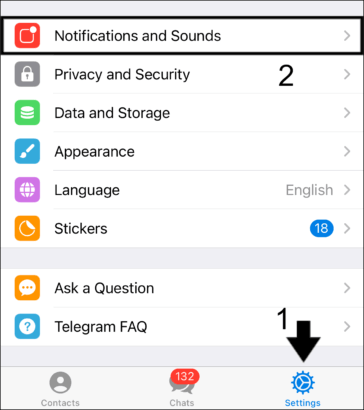
2. Überprüfen Sie die Geräte-Benachrichtigungseinstellungen für die Telegram
Es kann auch sein, dass Telegram Nachrichten nicht aktualisiert, weil Ihre Geräteeinstellungen die Telegram-App beeinträchtigen. So aktivieren Sie Benachrichtigungen für Ihr mobiles Gerät:
- Öffnen Sie das Einstellungen.
- Wählen Sie Apps und wählen Sie Telegram aus.
- Tippen Sie auf "Mitteilungen" und aktivieren Sie alle Arten von Mitteilungen.
- Schalten Sie "Mitteilungen erlauben" aus, warten Sie eine Minute und schalten Sie es dann wieder ein.
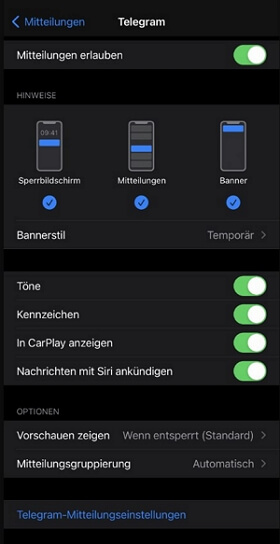
3. Deaktivieren Sie den "Nicht stören"-Modus
Wenn Ihre Telegram Nachrichten erst beim öffnen iPhone kommen, haben Sie möglicherweise den "Nicht stören"-Modus aktiviert, der verhindert, dass Anwendungen Benachrichtigungen senden.
Um die Telegram App Probleme zu beheben, öffnen Sie das Kontrollzentrum, wenn Sie ein iOS-Gerät verwenden, klicken Sie auf das Halbmond-Symbol, um "Nicht stören" zu deaktivieren.
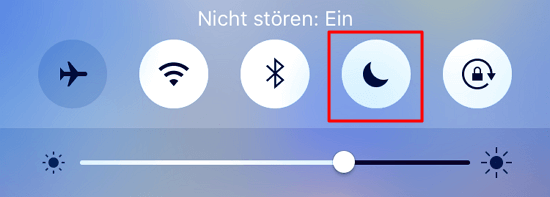
Wenn Sie ein Android-Gerät verwenden, ziehen Sie die Statusleiste herunter, und stellen Sie sicher, dass der "Nicht stören"-Modus deaktiviert ist.
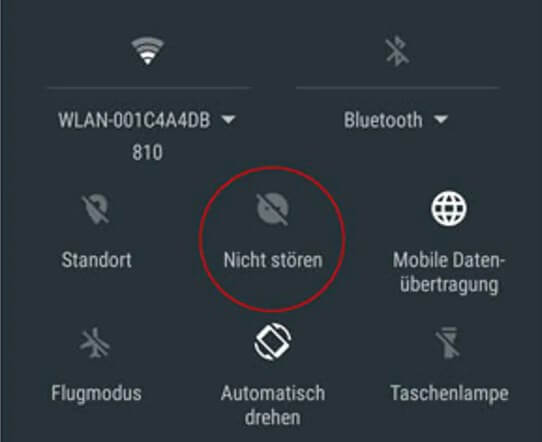
4. “Telegram funktioniert nicht” mit iOS-Systemreparatur-Software beheben
Telegram funktioniert nicht auf dem iPhone aufgrund von Inkompatibilität mit der iOS-Version, z.B. wenn Sie gerade auf iOS 17 aktualisiert haben. Um dies zu beheben, können Sie ein professionelles iOS System Reparatur Tool wie iMyFone Fixppo verwenden, um die Benachrichtigungen-Probleme bei Telegram nicht funktioniert.
Die wichtigsten Funktionen des iMyFone Fixppo:
- Fixppo hat eine hohe Erfolgsquote und kein Datenverlust. Sie können dieses Tool selbst zu Hause verwenden, um Telegram auf Ihrem iPhone zum Laufen zu bringen.
- Es behebt auch viele andere Probleme, die durch iOS-Bugs verursacht werden, z. B. dass iPhone keine Textnachrichten empfängt, dass "Wo ist" nicht funktioniert, es wird nicht richtig ausgeschaltet, iOS 17-Standby-Modus nicht startet usw.
- Es ist einfach zu bedienen und ermöglicht auch ein Downgrade Ihrer iOS-Version, um Ihr Telegram Probleme zu beheben.
- Es unterstützt alle früheren iOS-Versionen und alle aktuellen iPhone-Modelle einschließlich des neuesten iOS 18/17/16 und iPhone 16/15.
Das Fixppo Download-Paket enthält keine Viren und wird mit einer 30-Tage-Geld-zurück-Garantie geliefert, falls es Ihr Problem nicht löst.
Befolgen Sie diese Schritte, um das Telegram-Problem mit Fixppo zu beheben.
Schritt 1. Laden Sie iMyFone Fixppo herunter und öffnen Sie es, dann wählen Sie " Standardmodus".

Schritt 2. Folgen Sie den Anweisungen auf dem Bildschirm, um Ihr iPhone zu bedienen, nachdem Sie Ihr iPhone mit einem USB-Kabel an den Computer angeschlossen haben.

Schritt 3. Warten Sie, bis die Software Ihr iPhone-Modell erkennt, wählen Sie dann die entsprechende Firmware-Version aus und bestätigen Sie mit "Herunterladen".

Schritt 4. Nun warten Sie einige Zeit, bis das iPhone automatisch neu startet. Dann können Sie überprüfen, ob Telegram richtig funktioniert.

Problem 2: Telegram Anruf funktioniert nicht und klingelt nicht
Wenn ein Telegrammanruf fehlschlägt oder die Sprachnachricht verzerrt ist, verhindert möglicherweise die Spracherkennungsfunktion, dass der Anruf klingelt. Versuchen Sie dies:
- Öffnen Sie die Einstellungen Ihres iPhone oder Android-Geräts.
- Tippen Sie auf "Bedienungshilfen" und deaktivieren Sie dann die “Geräuscherkennung”.
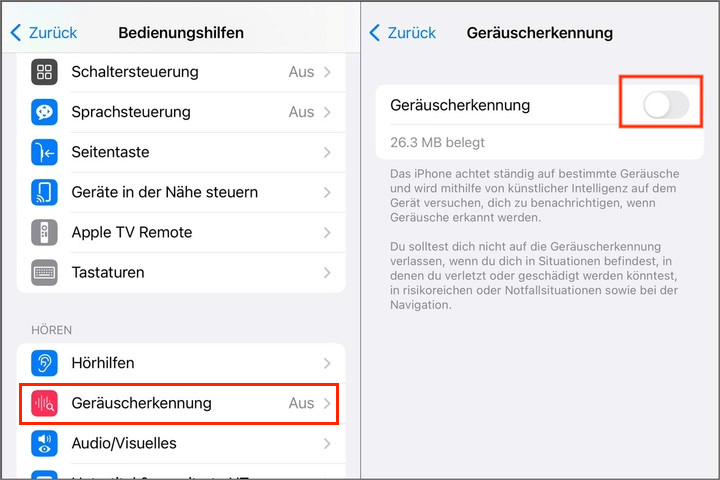
Wenn das Symbol für Sprachnachrichten in Telegram nicht angezeigt wird, klicken Sie (nicht halten) auf die Schaltfläche und ändern Sie sie in ein Mikrofon und umgekehrt.
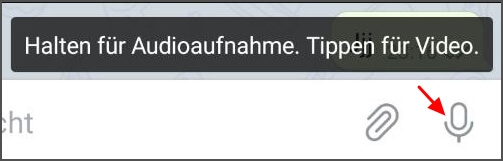
Problem 3: Telegram verbindet nicht
Häufig kommt es vor, Telegram verbindet nicht mehr, und folglich aktualisiert Telegram Nachrichten nicht und hängt auf dem iPhon. Neben den 3 generischen Methoden im ersten Abschnitt können Sie verschiedene Lösungen ausprobieren:
1. Überprüfe den Status von Telegram
Das Problem liegt möglicherweise nicht bei Ihnen, sondern bei Telegram selbst. Es ist möglich, dass die Telegram-Server derzeit Probleme haben. Sie können den Status auf der Website überprüfen.
2. Ändere deine DNS-Einstellungen
Dies wird Ihnen helfen, wenn Ihr Telegram Verbindungsprobleme hat, z.B. bei der Verwendung von Google DNS (8.8.8.8 und 8.8.4.4).
3. Verwende ein VPN
Wenn Telegram in Ihrem Land blockiert ist, kann ein VPN Ihre IP-Adresse blockieren und Ihnen den Zugang zu Telegram ermöglichen.
4. Überprüfen Sie die Firewall-Einstellungen
Wenn Sie eine Firewall oder Sicherheitssoftware auf Ihrem Gerät haben, überprüfen Sie die Einstellungen, um sicherzustellen, dass Telegram nicht blockiert wird.
Problem 4. Telegram Anmelden geht nicht
Wenn Sie Probleme mit der Anmeldung bei Telegram haben, wie z.B. dass die Telegram-Telefonverifizierung nicht funktioniert oder die Telegram-Verifizierungscodes nicht funktionieren, mit anderen Worten: Telegram Anmelden geht nicht. Bitte versuchen Sie, das Telegram Problem mit den folgenden Methoden zu lösen.
1. Melden Sie sich bei Telegram auf einem anderen Gerät an
Wenn Sie keinen Anmeldecode erhalten haben, um sich bei Telegram anzumelden, kann es helfen, sich von einem anderen Gerät aus bei Telegram anzumelden.
2. Kontaktieren Sie Ihren Mobilfunkanbieter
Wenn Sie den Anmeldecode für Telegram immer noch nicht erhalten haben und Telegram Anmelden geht nicht mehr, versuchen Sie, Ihren Mobilfunkanbieter zu kontaktieren, da das Problem möglicherweise auf ein ServiceProblem zurückzuführen ist, und sie können Ihnen bei der Lösung des Problems helfen.
3. Erhalten Sie den Code per Anruf
Wenn die oben genannten Optionen nicht dazu beigetragen haben, Ihr Problem mit dem Nichterhalt eines Telegram-Anmeldecodes zu beheben, bietet Telegram auch die Möglichkeit, den Code per Anruf zu erhalten. Es handelt sich um eine alternative Methode, um den Telegram-Code zu erhalten und Ihr Konto zu verifizieren.
Tippen Sie auf die Schaltfläche "Code nicht erhalten" in der Telegram-App, und es wird Ihnen eine Option angezeigt, den Code per Anruf zu erhalten. Tippen Sie auf diese Option, und Sie sollten in wenigen Augenblicken einen Anruf erhalten, in dem Ihnen der Code mitgeteilt wird. Dies wird das Problem "Telegram Anmelden geht nicht" lösen.
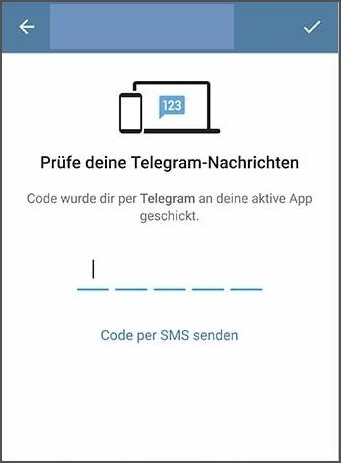
4. Warten Sie ein paar Stunden oder Wochen
Wenn Sie eine Fehlermeldung "Zu viele Versuche" erhalten, bedeutet dies, dass Sie kürzlich mehrmals versucht haben, sich bei Telegram mit dem falschen Code anzumelden. In diesem Fall sollten Sie 24 Stunden warten, bevor Sie erneut versuchen, sich anzumelden.
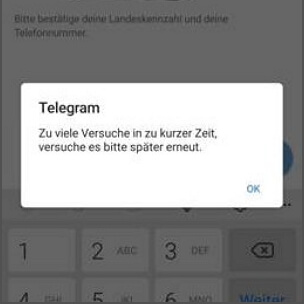
Alternativ, wenn Sie die Meldung "Limit überschritten" oder "Interner Serverfehler" sehen, bedeutet dies, dass Sie in letzter Zeit Ihr Telegram-Konto zu oft gelöscht haben. Sie müssen ein paar Wochen warten, bevor Sie sich erneut bei Telegram Anmelden und ein neues Konto erstellen können.
5. Erstellen Sie ein neues Konto mit einer anderen Telefonnummer
Ein weiterer Grund, warum Sie sich möglicherweise nicht Anmelden können, ist, dass Telegram Ihre Telefonnummer gesperrt hat, deshalb Telegram Anmelden geht nicht. In diesem Fall erstellen Sie ein neues Telegram-Konto mit einer anderen Telefonnummer, um das Problem zu beheben.
Problem 5: Telegram lädt Bilder nicht
Wenn Telegram Bilder nicht angezeigt werden, probieren Sie diese drei hilfreichen Methoden aus.
1. Löschen des Caches und der Daten der Telegram
Telegram-Bilder werden möglicherweise nicht geladen, weil sich zu viele Daten im Telegram-Cache auf Ihrem Gerät angesammelt haben, was Telegram App Problem verursachen kann. Um den Cache zu löschen, befolgen Sie diese Schritte:
- Öffnen Sie den Bereich "Einstellungen" in der Telegram-App.
- Wählen Sie "Daten und Speicher" > “Speicherverbrauch” aus und tippen Sie dann auf "Telegram Cache leeren" und "Lokale Datenbank leeren".
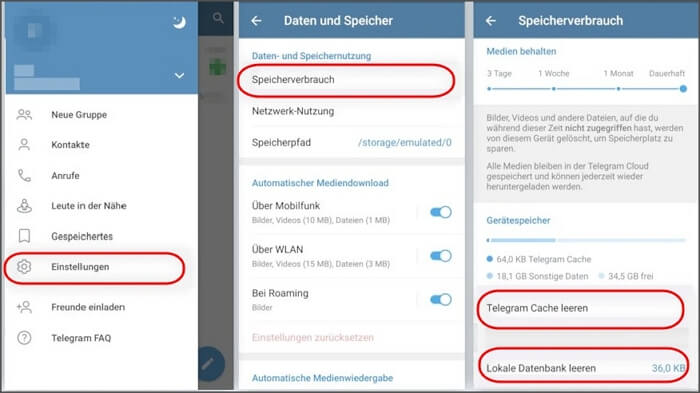
Tipps:
Wenn Sie Telegram-Chats vollständig von Ihrem iPhone löschen möchten, können Sie diese Anleitung lesen.2. Befreien Sie den internen Speicherplatz Ihres Geräts
Wenn Ihr Gerät nicht mehr genügend internen Speicherplatz hat, kann dies dazu führen, dass Telegram-Bilder nicht geladen werden. Um dieses Problem zu beheben, deinstallieren Sie Anwendungen, die viel Speicherplatz beanspruchen.
3. Aktivieren der Hintergrundaktualisierung für die Telegram
Wenn die Hintergrunddatennutzung für die Telegram-App deaktiviert ist, kann dies dazu führen, dass Bilder nicht geladen werden. Um die Telegram Probleme zu beheben, befolgen Sie diese Schritte:
- Öffnen Sie das Einstellungen > Allgemein.
- Tippen Sie auf "Hintergrundaktualisierung".
- Wählen Sie Telegram aus und aktivieren Sie die Hintergrundaktualisierung von Apps.
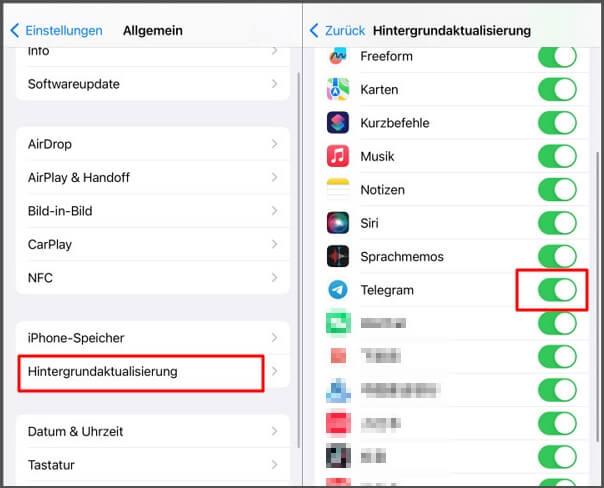
Problem 6. Telegram öffnet sich nicht
Wenn die Telegram-App sich bei Ihnen nicht öffnet, gibt es verschiedene Gründe. Hier sind einige mögliche Lösungsansätze:
1. Aktualisieren / Neuinstallieren der Telegram-App
Telegram öffnet sich nicht, was tun? Stellen Sie zuerst sicher, dass Ihre Telegram-App vollständig aktualisiert ist. Gehen Sie dazu folgendermaßen vor:
- Öffnen Sie den App Store (Apple) oder den Play Store (Android).
- Navigieren Sie zur Seite der Telegram-App.
- Wenn Updates verfügbar sind, tippen Sie auf die Schaltfläche "Aktualisieren".
Wenn die Schritte das Problem nicht gelöst haben, versuchen Sie, die App vollständig zu deinstallieren und dann erneut auf Ihrem Gerät zu installieren.
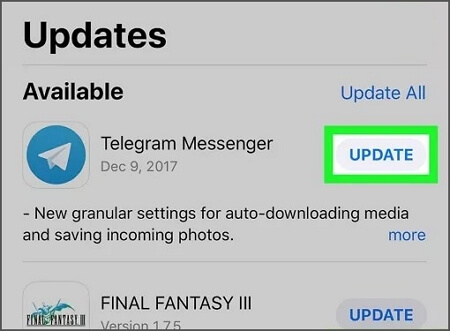
2. Energiesparmodus deaktivieren
Wenn Sie den Energiesparmodus auf Ihrem Gerät aktiviert haben, kann dies dazu führen, Telegram öffnet sich nicht. Um diese Option zu deaktivieren, gehen Sie wie folgt vor:
- Öffnen Sie das Einstellungen.
- Wählen Sie "Batterie" aus.
- Stellen Sie sicher, dass der Stormsparmodus deaktiviert ist.
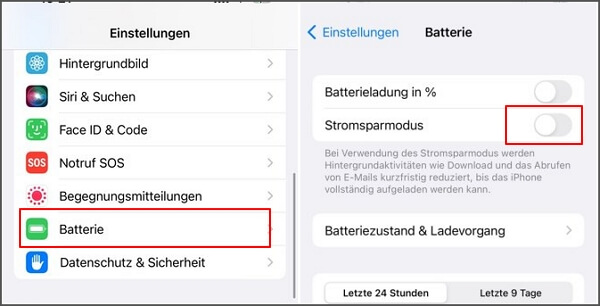
3. Datensparmodus deaktivieren
Wenn Sie den niedrigen Datenmodus aktiviert haben, kann dies die Menge an mobilen Daten begrenzen und zu dem Problem "Telegram öffnet sich nicht" führen.
Um dies zu beheben, gehen Sie wie folgt vor: Wenn Sie iOS verwenden, navigieren Sie von den Einstellungen zu "Mobilfunk" > "Datenoptionen" > “Datenmodus”, wählen Sie dann “Standard”.
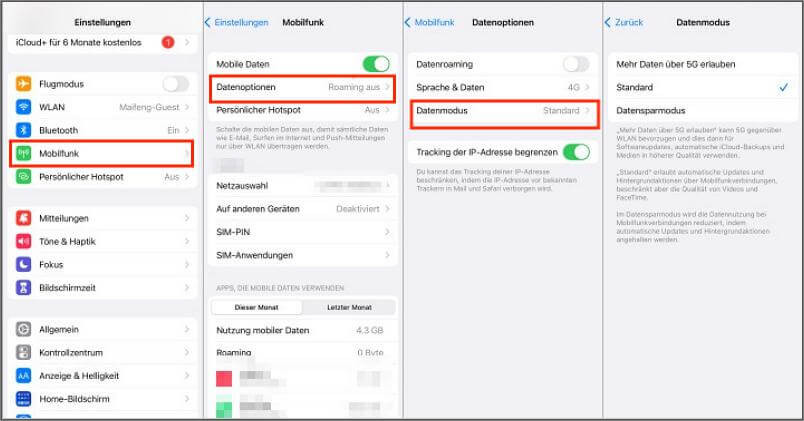
Wenn Sie Android verwenden, navigieren Sie von den Einstellungen zu "Netzwerk & Internet" zu "Datensparmodus" und deaktivieren Sie die Option.
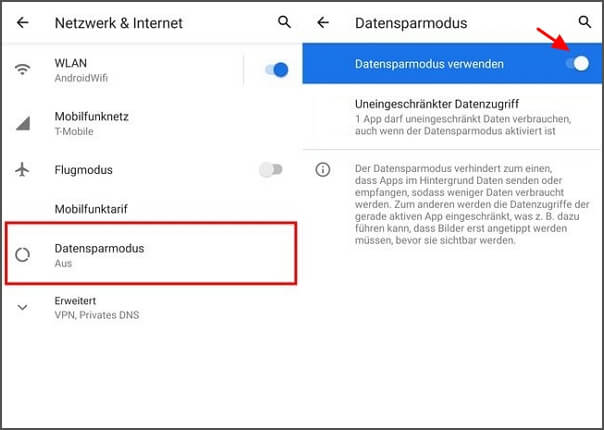
Häufig gestellte Fragen dazu, Telegram funktioniert nicht, warum?
1. Warum funktioniert Telegram Web nicht?
Telegram Web könnte nicht funktionieren, wenn der Telegram-Server ausgefallen ist. Ein weiterer Grund könnte sein, dass Telegram in Ihrem Land gesperrt ist. Wenn Telegram Web im Chrome-Browser nicht funktioniert, könnten auch zu viel Cache oder Erweiterungen der Grund sein.
2. Telegram funktioniert nicht mit Wlan, warum?
Wenn Ihre Wi-Fi-Verbindung nicht stabil genug ist oder Ihre IP-Adresse von der Telegram-App blockiert wurde, funktioniert Telegram möglicherweise nicht mit Wlan.
3. Telegram-Bot geht nicht mehr, was tun?
Da die API nicht mehr als 30 Nachrichten pro Sekunde zulässt, kann es vorkommen, dass Sie einen Telegram-Bot-Fehler erhalten, wenn Sie zu viele Nachrichten auf einmal senden. Um dieses Problem zu lösen, verteilen Sie die Nachrichten über ein längeres Intervall.
4. Telegram funktioniert nicht in Pakistan und einigen anderen Ländern,warum?
Telegram funktioniert in Pakistan nicht, da es dort gesperrt ist. Um Telegram in Pakistan oder anderen Ländern zu nutzen, in denen die Telegram-App gesperrt ist, müssen Sie einen VPN-Dienst verwenden, um auf die Telegram-App zugreifen zu können.
Zusammenfassung
Hoffentlich hat Ihnen einer der oben genannten Tipps geholfen, Ihr Telegram Probleme zu lösen. Wenn nichts funktioniert hat, versuchen Sie, den Telegram-Support um Hilfe zu bitten, oder versuchen Sie es mit einem anderen Account oder auf einem anderen Gerät. Dies sollte hoffentlich das Problem “Telegram funktioniert nicht” beheben.
Wenn Sie iPhone-Softwareprobleme stoßen, die durch iOS-Fehler verursacht werden, vergessen Sie nicht das fortschrittliche Tool iMyFone Fixppo. Weil es ein leistungsstarkes Werkzeug ist. Sie können iOS-Probleme selbst in nur wenigen Minuten beheben, ohne Daten zu verlieren.




